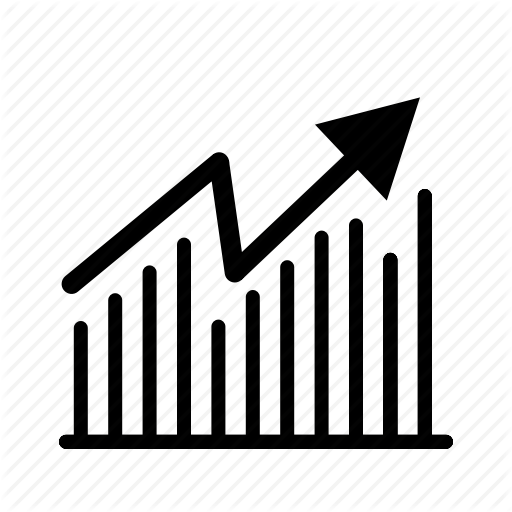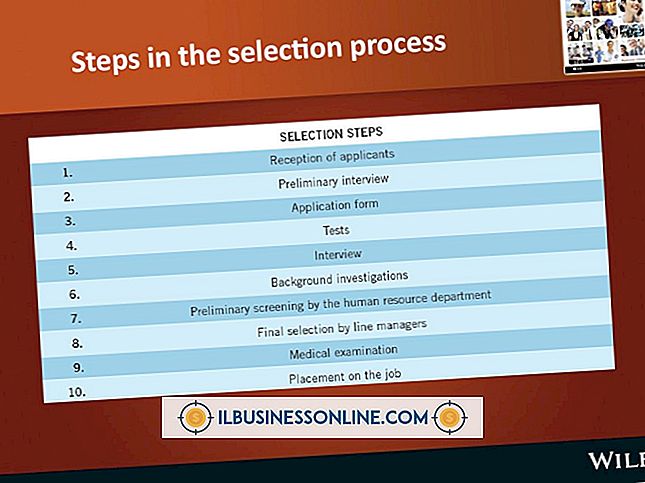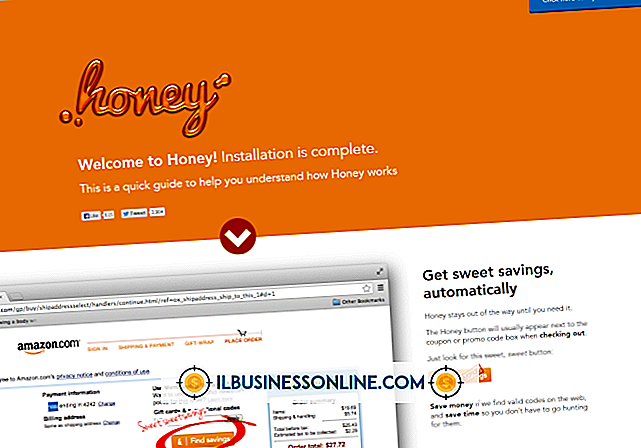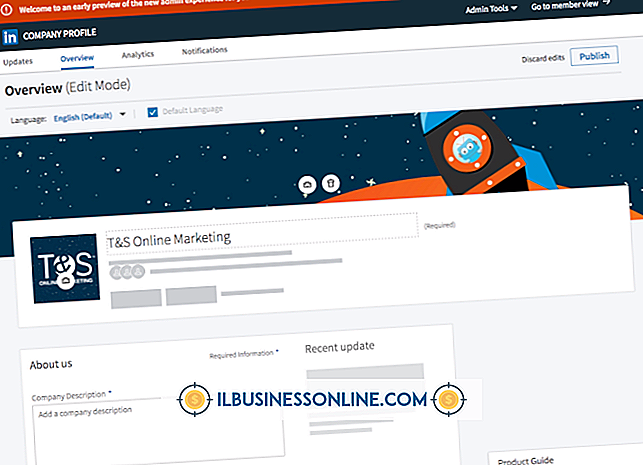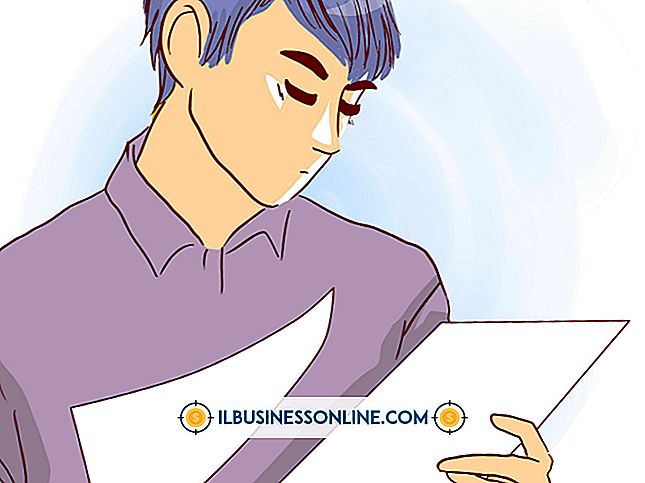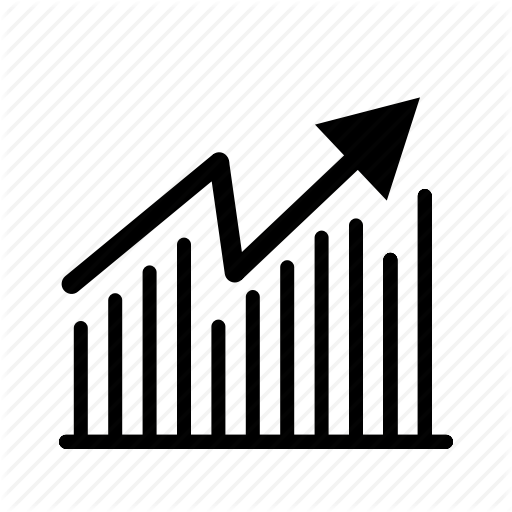複数のウェブサイトでAdSenseコードを使用する方法

AdSenseは、自分のWebサイトで広告収入を稼ぎたいWebサイト運営者向けのGoogleプログラムです。 Google AdSenseアカウントに承認されたら、そのアカウントを使用して、ビジネス用または個人用のWebサイトにGoogle AdSenseの利用規約に準拠していれば広告を掲載できます。 必須ではありませんが、各WebサイトのAdSenseアカウントにURL(Uniform Resource Locator)チャンネルを追加すると、広告収入の追跡が容易になります。 また、カスタムチャンネルを使用して、デザインや場所によって広告を複数のWebサイトに分類することもできます。
URLチャンネルを追加する
1。
新しいブラウザウィンドウを開き、Google AdSenseアカウントにログインします。 ページ上部の[広告]タブをクリックします。
2。
左側のメニューの[コンテンツ]セクションから[URLチャンネル]を選択します。
3。
[新しいURLチャンネル]ボタンをクリックします。 新しいウィンドウが開きます。
4。
各WebサイトのURLをテキストボックスに入力し、それぞれを別々の行に配置します。 最大500個のURLを追加できます。 ウェブサイトを追加し終わったら、[URLチャンネルを追加]ボタンをクリックします。 これらのWebサイトに広告を掲載すると、AdSenseレポートには各Webサイトの表示回数、クリック数、収益が分類されます。
カスタムチャンネルを追加する
1。
1つのWebサイトまたは複数のWebサイトの広告グループを追跡する場合は、左側のメニューの[コンテンツ]セクションから[カスタムチャンネル]を選択してください。 たとえば、すべてのバナー広告、コンテンツが類似しているページのすべての広告、同じ配色のすべての広告などにチャンネルを使用できます。
2。
[新しいカスタムチャンネル]ボタンをクリックします。 [名前]フィールドにチャンネルの名前を入力します。 リストから作成した広告ユニットを選択して、チャンネルに追加します。
3。
「保存」ボタンをクリックしてください。 最大500個のカスタムチャンネルを作成できます。 チャンネルに広告を追加すると、AdSenseレポートに各カスタムチャンネルの表示回数、クリック数、収益が表示されます。
広告ユニットを追加する
1。
AdSenseページの[コンテンツ]セクションにある[広告ユニット]リンクをクリックします。
2。
ページ上部にある[新しい広告ユニット]ボタンをクリックします。
3。
[名前]テキストフィールドに広告ユニットの名前を入力して、作成した他の広告からこの広告を識別しやすくします。
4。
[広告サイズ]メニューをクリックして、広告のサイズを選択します。 [広告タイプ]メニューをクリックして、テキスト広告、イメージ/リッチメディア広告、またはその両方を選択します。
5。
必要に応じて、広告ユニットに1つ以上のカスタムチャンネルを選択します。
6。
表示されたスタイルの1つを選択するか、[カスタム設定を使用]をクリックして独自のスタイルを定義し、広告のスタイルを設定します。
7。
[コードを保存して取得]ボタンをクリックします。
8。
提供されたコードをコピーして、必要に応じてGoogle AdSenseの利用規約およびポリシーに準拠するWebサイトの任意のページに貼り付けます。
警告
- 新しいウェブサイトに広告を掲載する前に、Google AdSense利用規約とAdSenseプログラムポリシーを確認してください。 たとえば、各Webサイトにはプライバシーポリシーの記載が必要です。ポルノを表示したり、アルコールや銃器などを宣伝したりすることはできません。